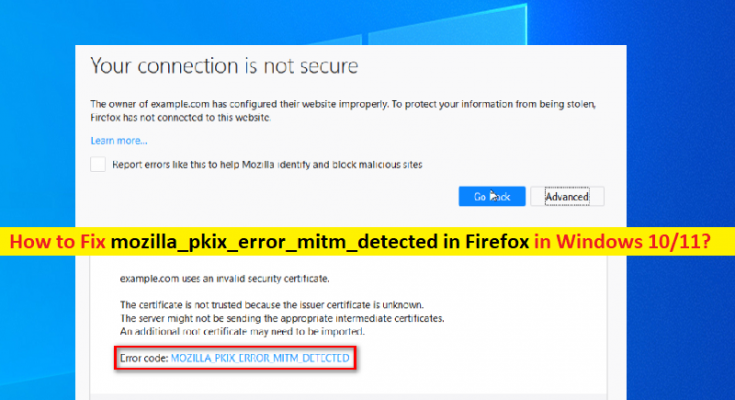O que é o ‘erro MOZILLA_PKIX_ERROR_MITM_DETECTED’ no Windows 10/11?
Neste artigo, discutiremos como corrigir o erro mozilla_pkix_error_mitm_detected no Firefox, MOZILLA_PKIX_ERROR_MITM_DETECTED no Windows 10/11. Você será guiado com etapas/métodos fáceis para resolver o problema. Vamos iniciar a discussão.
‘mozilla_pkix_error_mitm_detected in Firefox’: É comum o erro do Mozilla Firefox geralmente ocorrer quando você tenta acessar um ou mais servidores de nomes. Esse problema indica que você não consegue acessar determinados sites como duckduckgo.com, reddit.com e alguns outros sites HTTPS no Mozilla Firefox Brower. O erro é exibido com o título ‘Sua conexão não é segura’ com a mensagem dizendo ‘O proprietário de example.com configurou seu site incorretamente. Para proteger suas informações de serem roubadas, o Firefox não se conectou a este site’.
Os possíveis motivos por trás do problema podem ser a interferência de um programa antivírus/firewall de terceiros instalado no computador, causado pela verificação ou filtragem de HTTPS. Esse problema pode ocorrer devido a infecções por malware ou vírus no computador ou no navegador Mozilla Firefox, problema com certificado HTTPS no navegador, interferência de VPN ou servidores proxy e outros problemas. É possível corrigir o problema com nossas instruções. Vamos à solução.
Como corrigir mozilla_pkix_error_mitm_detected no Firefox no Windows 10/11?
Método 1: Corrija o erro MOZILLA_PKIX_ERROR_MITM_DETECTED com ‘Ferramenta de reparo do PC’
‘PC Reparar Ferramenta’ é uma maneira fácil e rápida de encontrar e corrigir erros de BSOD, erros de DLL, erros de EXE, problemas com programas/aplicativos, problemas de malware ou vírus, arquivos do sistema ou problemas de registro e outros problemas do sistema com apenas alguns cliques.
Método 2: habilitar a verificação/filtragem de HTTPS
Uma maneira possível de corrigir o problema é habilitar a verificação/filtragem de HTTPs em seu software antivírus de terceiros. Se o seu software de segurança tiver a funcionalidade de verificação de HTTPs, você poderá desligá-la para corrigir. Você pode encontrar esse recurso sob vários nomes, incluindo:
- Verificar SSL
- Não verifique conexões criptografadas
- Mostrar resultados seguros
Método 3: Desative o recurso de conservas HTTPs no Mozilla Firefox
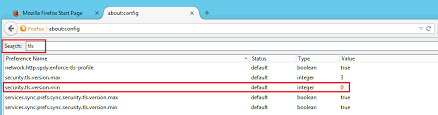
Passo 1: Abra o navegador Mozilla Firefox, digite ‘about:config’ na barra de URL e pressione a tecla ‘Enter’ para abrir a página
Etapa 2: se uma mensagem informativa aparecer, clique no botão “Aceito o risco!”. Procure a entrada security.enterprise_roots.enabled. Depois de encontrá-lo, clique duas vezes nele para editar, modifique o valor para ‘True’ e salve as alterações. Uma vez feito isso, reinicie o navegador Firefox e verifique se o problema foi resolvido.
Método 4: Desinstale o Legendas e desative o Com+ Leg Service (se aplicável)
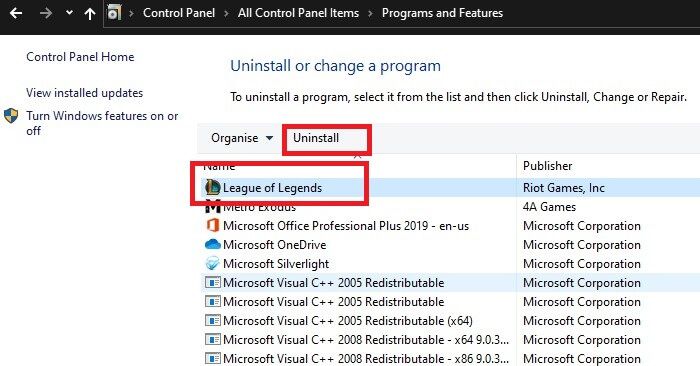
Este erro também pode ocorrer devido ao processo pertencer ao programa de legendas ‘Legendas’. Se você instalou este aplicativo Legendas em seu computador, poderá desinstalá-lo o mais rápido possível para corrigir.
Passo 1: Abra o ‘Painel de Controle’ no Windows PC através da Caixa de Pesquisa do Windows e vá para ‘Desinstalar um Programa > Programas e Recursos’
Passo 2: Encontre e clique com o botão direito do mouse no aplicativo ‘Legendas’ ou programas relacionados e selecione ‘Desinstalar’ para desinstalá-lo e depois reinicie o computador.
Etapa 3: após a reinicialização, abra o aplicativo ‘Serviços’ no Windows PC através da caixa de pesquisa do Windows
Passo 4: Encontre e clique duas vezes em ‘COM+ Leg Service’ para abrir suas ‘Propriedades’. Na guia ‘Geral’, selecione a opção ‘Desativado’ no menu suspenso ‘Tipo de inicialização’ e clique no botão ‘Aplicar> Ok’ para salvar as alterações.
Passo 5: Uma vez feito, reinicie o computador e verifique se o problema foi resolvido.
Método 5: Desabilitar VPN ou Servidor Proxy
Outra maneira possível de corrigir o problema é desabilitar a VPN ou o servidor proxy no computador que pode estar causando interferência em determinados sites ou sites HTTPs no navegador Firefox.
Desativar servidor proxy:

Etapa 1: abra o aplicativo ‘Configurações’ no Windows PC através da caixa de pesquisa do Windows e vá para ‘Rede e Internet > Proxy’
Etapa 2: role para baixo até a seção ‘Configuração manual de proxy’ e desative a alternância associada a ‘Usar um servidor proxy’. Feito isso, reinicie o computador e verifique se o problema foi resolvido.
Desative ou desinstale a conexão VPN:
Passo 1: Abra o ‘Painel de Controle’ no Windows PC através da Caixa de Pesquisa do Windows e vá para ‘Desinstalar um programa > Programas e Recursos’
Etapa 2: clique com o botão direito do mouse no aplicativo VPN de terceiros, selecione ‘Desinstalar’ para desinstalá-lo e, uma vez desinstalado, reinicie o computador e verifique se o problema foi resolvido.
Método 6: Desinstale o programa antivírus/firewall de terceiros
Esse problema pode ocorrer devido à interferência de um programa antivírus/firewall de terceiros instalado no computador. Você pode desinstalar antivírus/firewall de terceiros para corrigir.
Passo 1: Abra o ‘Painel de Controle’ no Windows PC através da Caixa de Pesquisa do Windows e vá para ‘Desinstalar um Programa > Programas e Recursos’
Etapa 2: encontre e clique com o botão direito do mouse em antivírus/firewall de terceiros e selecione ‘Desinstalar’ para desinstalá-lo. Depois de desinstalado, reinicie o computador e verifique se o problema foi resolvido.
Conc ilusão
Tenho certeza de que este post o ajudou em Como corrigir o erro mozilla_pkix_error_mitm_detected no Firefox, MOZILLA_PKIX_ERROR_MITM_DETECTED no Windows 10/11 com várias etapas/métodos fáceis. Você pode ler e seguir nossas instruções para fazê-lo. Isso é tudo. Para quaisquer sugestões ou dúvidas, por favor escreva na caixa de comentários abaixo.